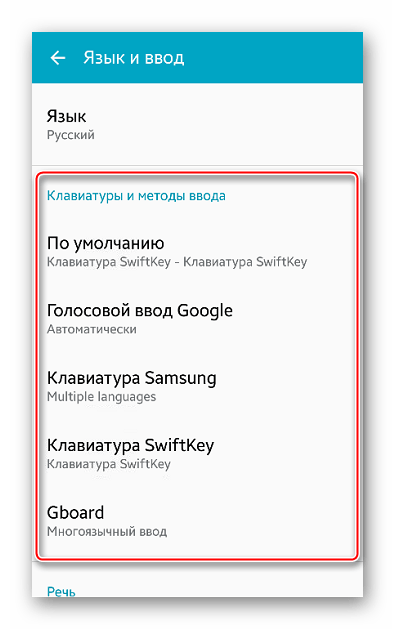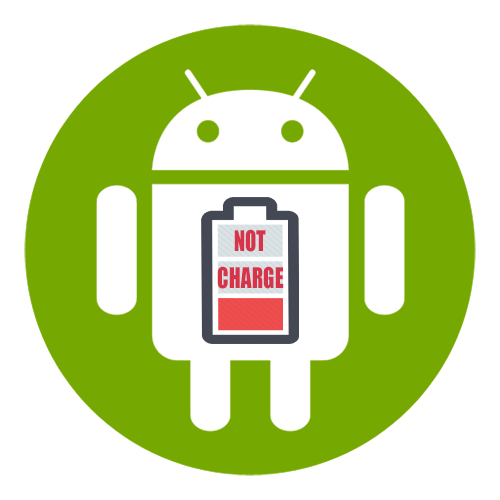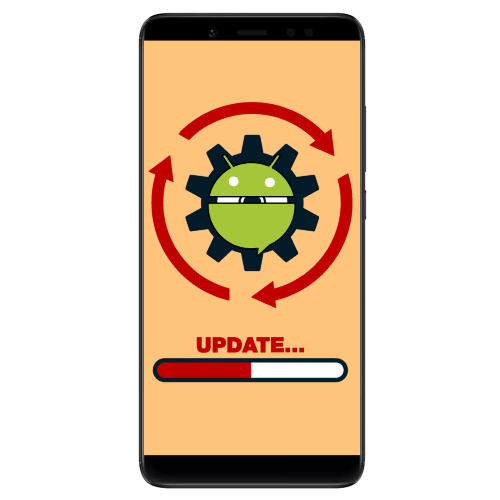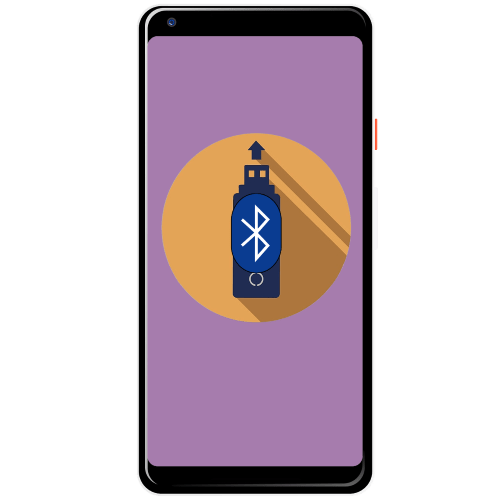Зміст
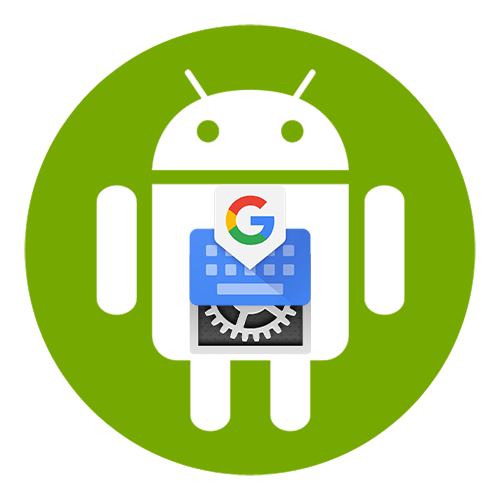
Налаштування віртуальної клавіатури на Андроїд
Клавіатурою телефонів на OS Android зазвичай можна користуватися без додаткових налаштувань. Проте деякі корисні функції в ній зазвичай відключені, а активні опції можуть виявитися зайвими. Розглянемо, як зробити процес набору тексту більш зручним на прикладі програми Gboard від Google, яке за замовчуванням встановлено в більшості мобільних андроїд-пристроїв.
Завантажити Gboard в Google Play
- Додаток автоматично включається в момент написання тексту. Щоб відкрити його «Налаштування» , натискаємо значок у вигляді шестерінки.
- Наступний екран відобразить всі параметри Джіборд.
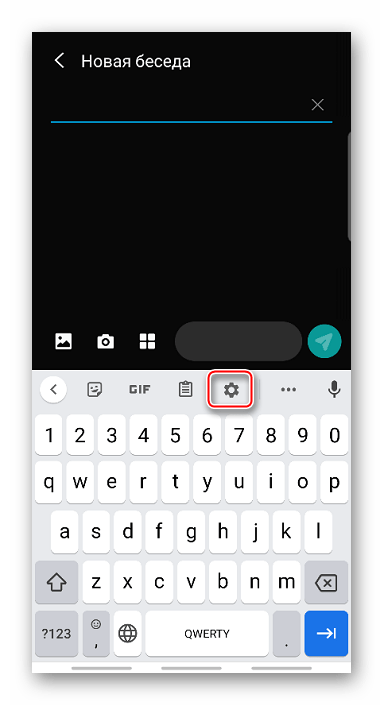
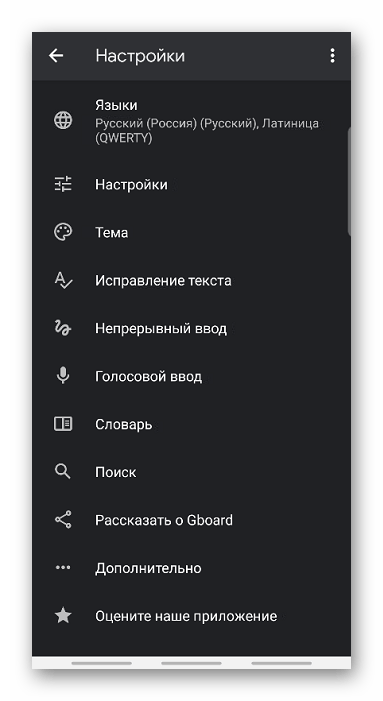
Налаштування мови
У розділі «мови» за замовчуванням вже встановлені «Російський» і «Латиниця» , але при необхідності можна додати нову розкладку.
- Тапа " Додати клавіатуру» і в списку вибираємо потрібну мову.
- Щоб прибрати зайву розкладку, тиснемо іконку " редагувати» у вигляді олівця, ставимо галочку навпроти непотрібного мови і натискаємо " видалити» .
- Перша в списку розкладка є основною. Щоб призначити іншу, затискаємо іконку у вигляді чотирьох смужок праворуч від неї і перетягуємо наверх.
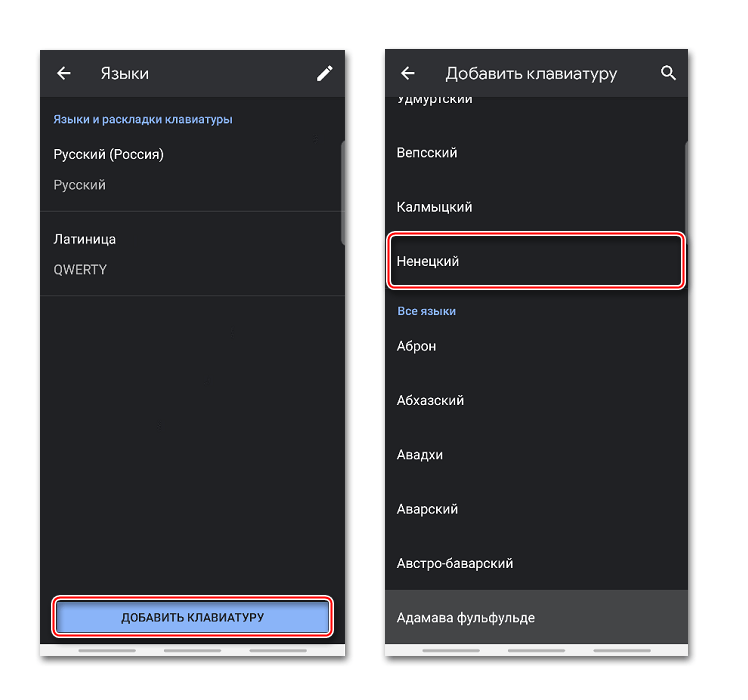
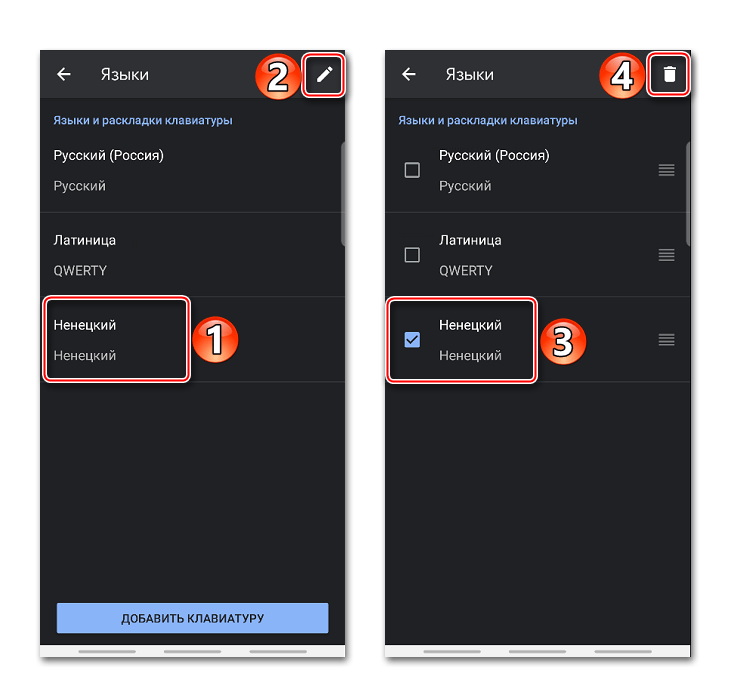
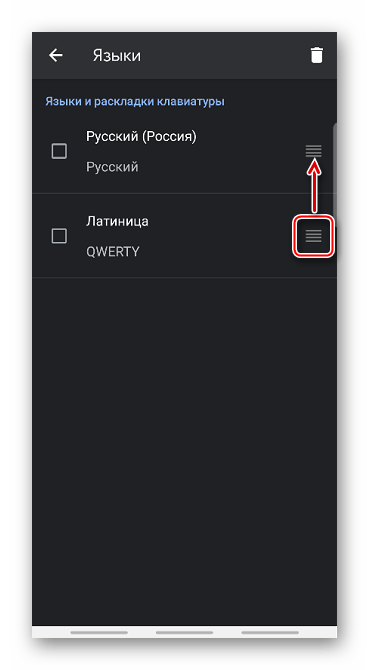
Налаштування
У цьому розділі є кілька розділів. У блоці»клавіші" можна включити або відключити окремий &171; Ряд цифр&187; над розкладкою.
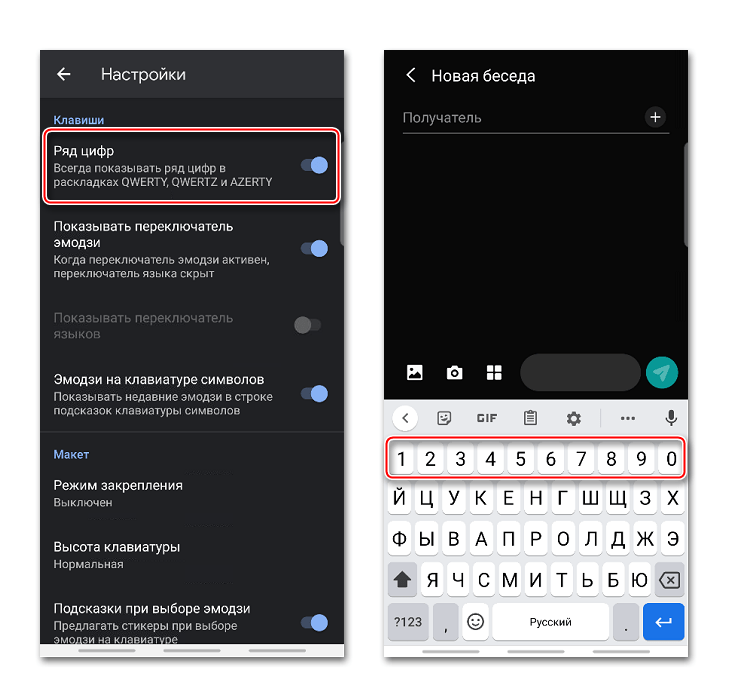
Клавішу перемикання мови можна замінити перемикачем емодзі. В цьому випадку мова розкладки буде змінюватися довгим натисканням на " пробіл» .
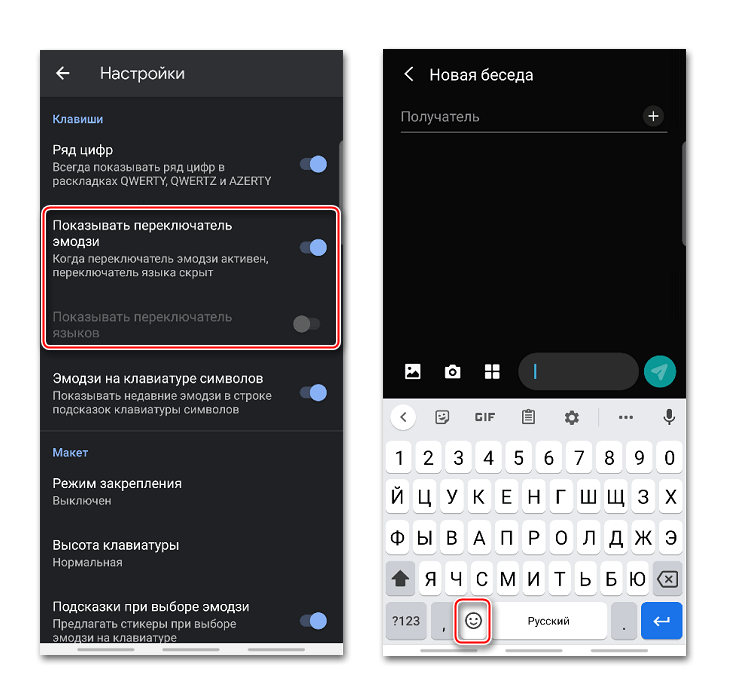
Є можливість над клавішами з символами додати рядок підказок з емодзі, які використовувалися недавно.
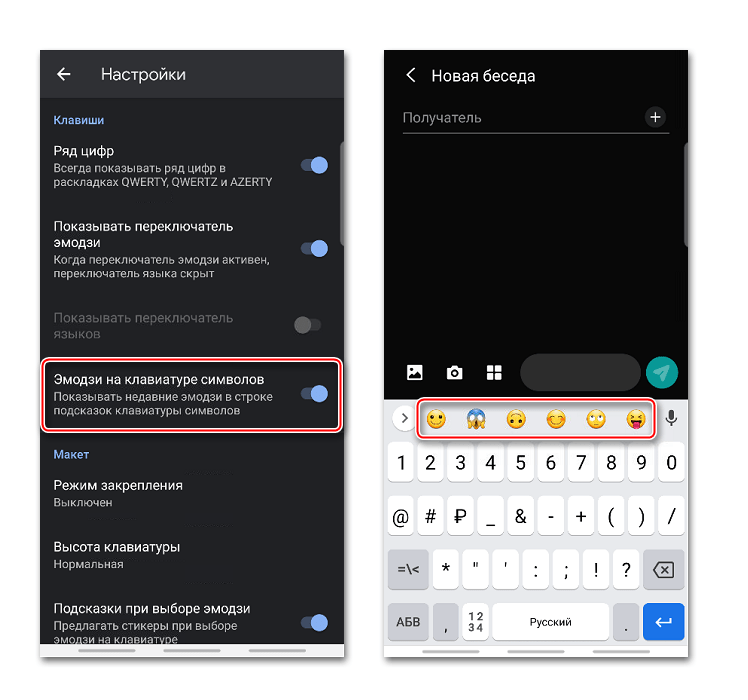
В блоці»Макет" можна трохи змінити положення клавіатури шляхом закріплення її на екрані праворуч або ліворуч.
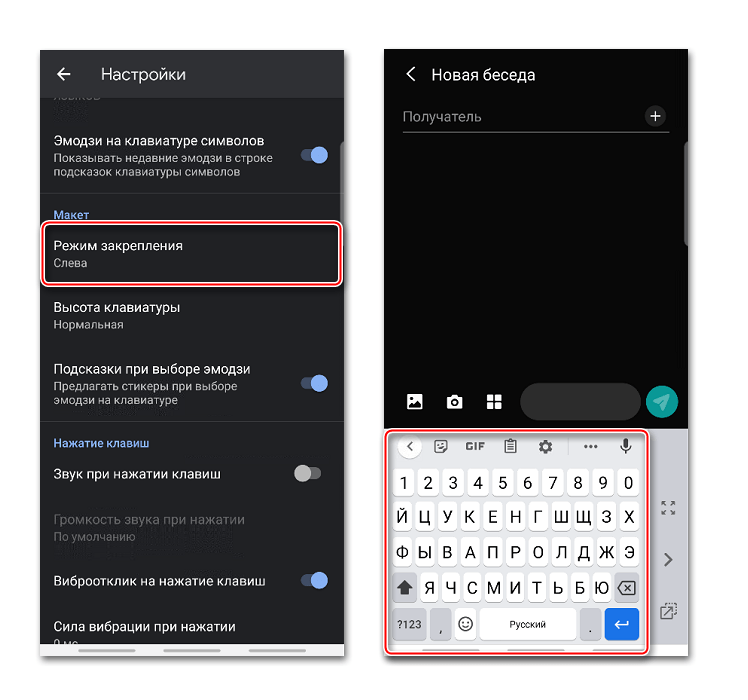
За допомогою бічного меню потім можна скасувати закріплення, поміняти сторону або підняти поле Джіборд вище в межах обмеженої зони.
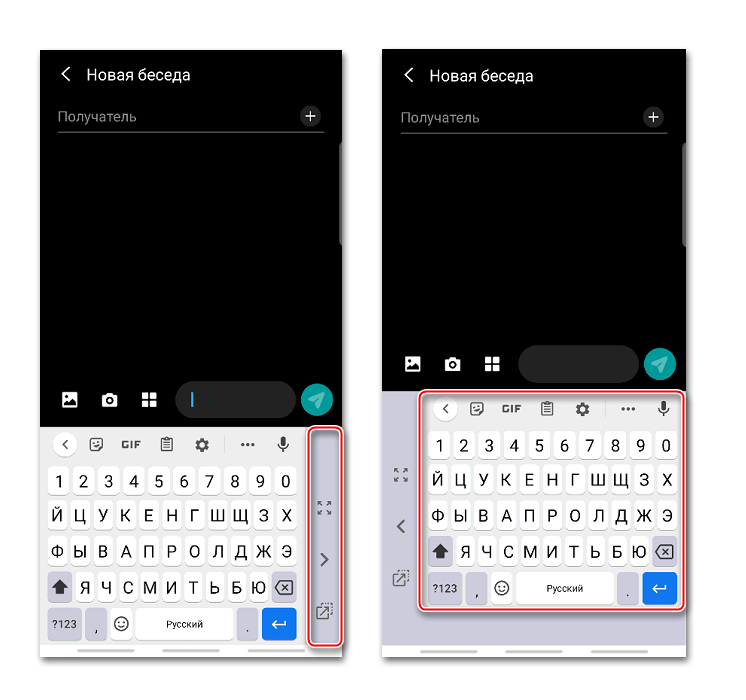
Варіант " висота клавіатури» дозволяє змінювати розмір клавіш.
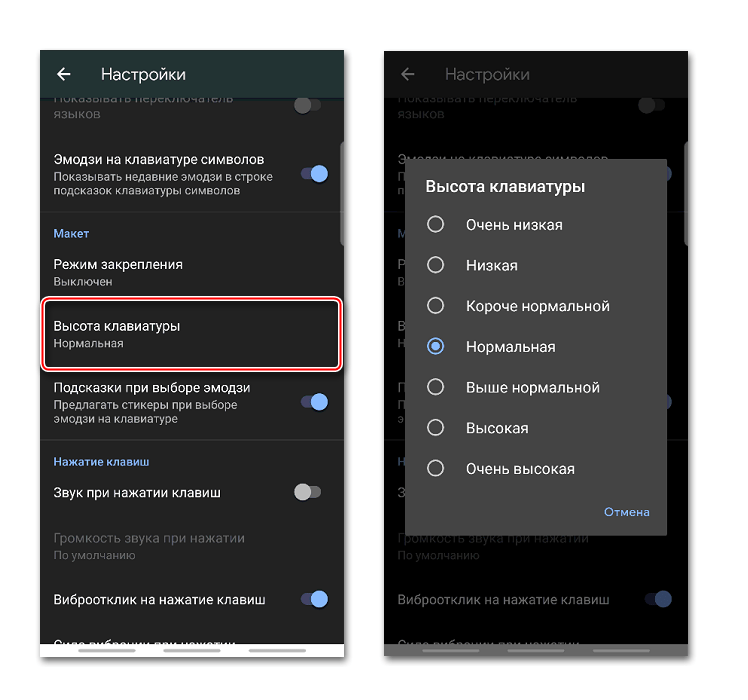
Є функція, завдяки якій при виборі емодзі додаток буде пропонувати схожі стікери.
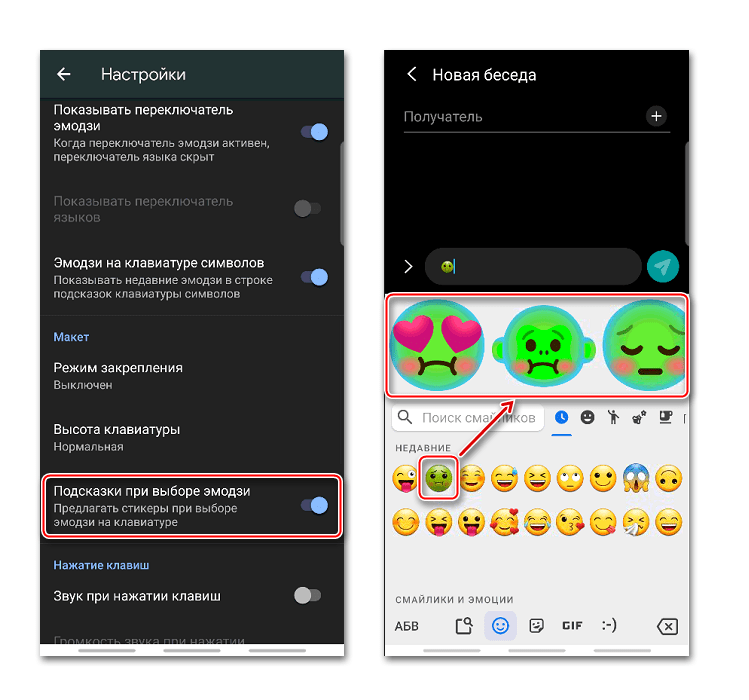
У Gboard можна включити звук клавіш або віброотклік, а потім змінити гучність звуку і силу вібрації.
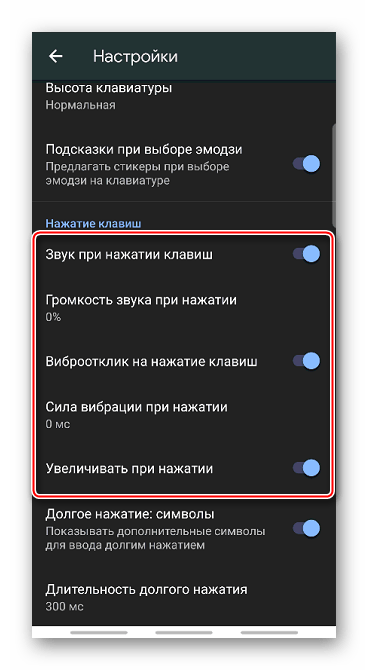
При активації відповідної опції під час довгого натискання на клавішу буде показуватися поле з додатковими символами. Тривалість натискання при цьому можна змінювати.
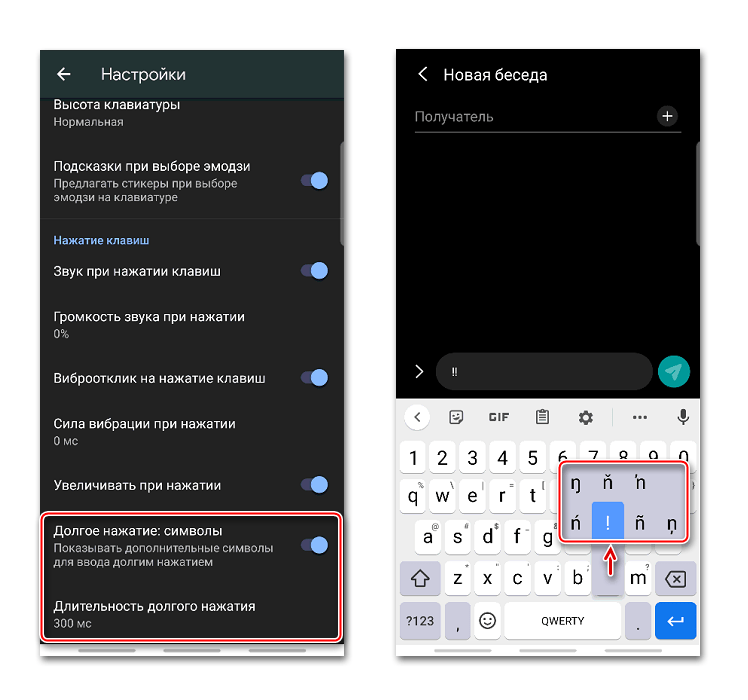
Теми
У розділі «теми» є можливість змінити дизайн програми. Наприклад, поміняти колір інтерфейсу, а також Зробити фоновим зображенням фотографію або будь-яку картинку з галереї смартфона.
- Тиснемо на знак плюс в блоці»Мої теми" , знаходимо відповідне зображення і тапа по ньому.
- Розміщуємо картинку В виділеній області і тиснемо»далі" .
- На екрані попереднього перегляду налаштовуємо яскравість і Тапа »Готово" .
- Включаємо або відключаємо контури клавіш і натискаємо " застосувати»
.
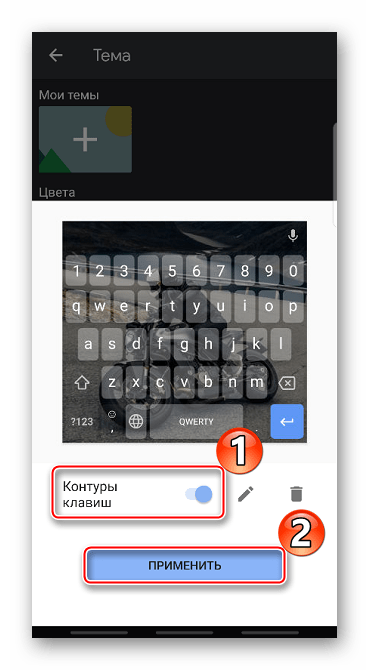
На цьому ж екрані можна перейти до редагування теми або видалити її.
- Щоб зробити Джіборд яскравіше можна скористатися встановленими квітами.
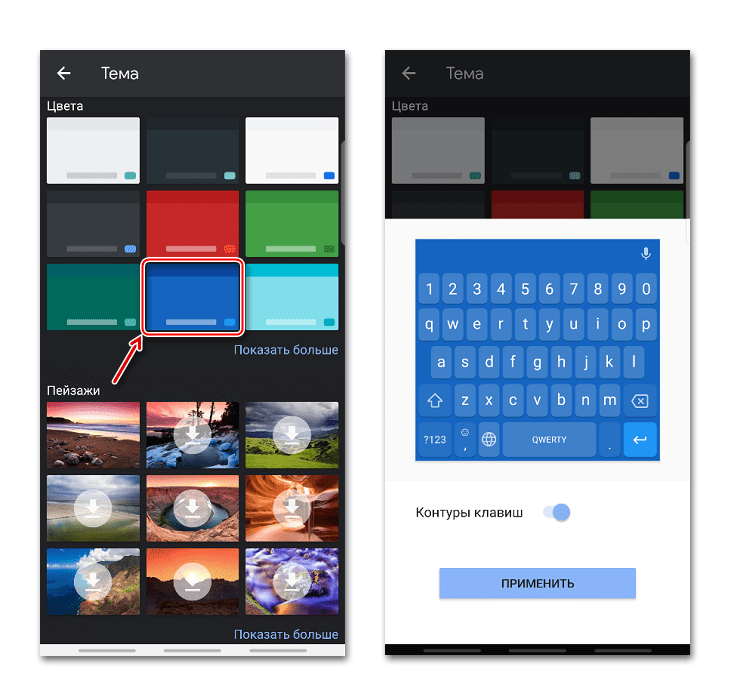
Застосувати одне з доступних фонових зображень.
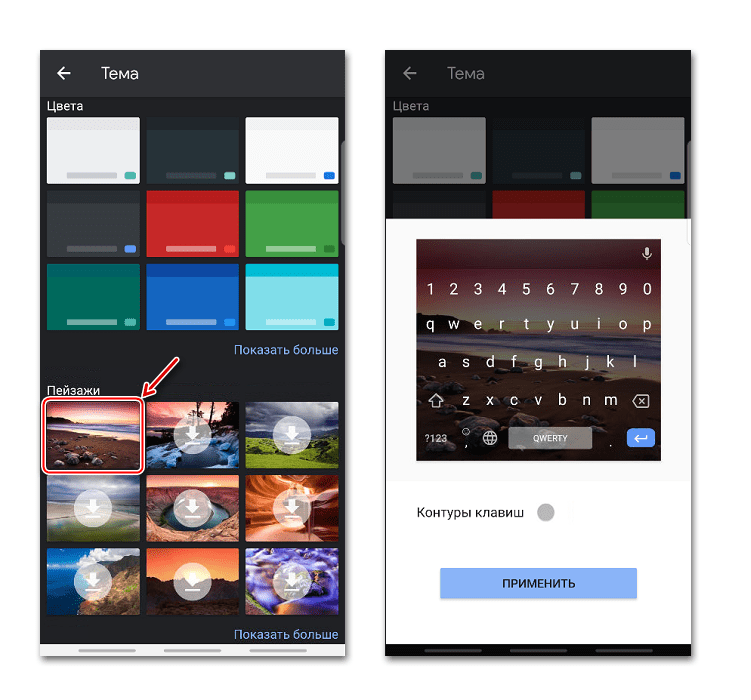
Є також градієнтні забарвлення – світлі або темні.
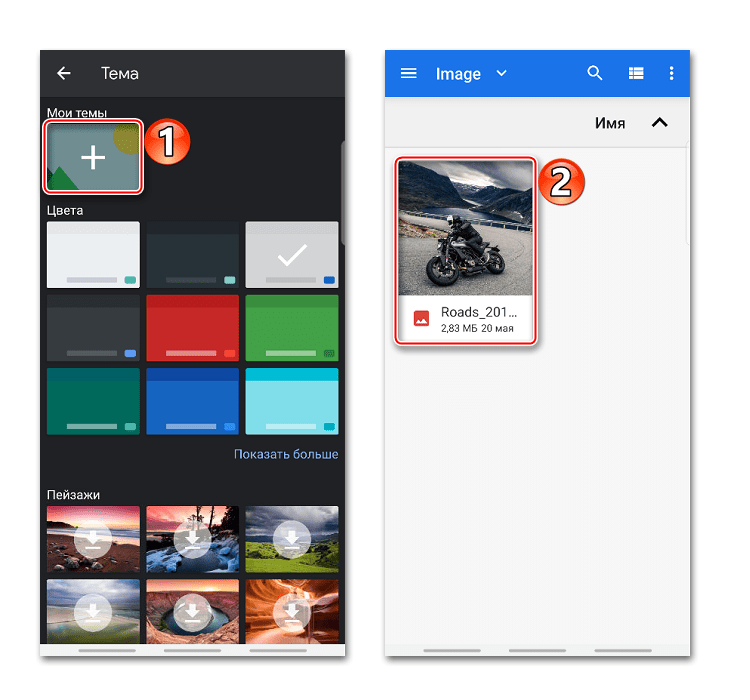
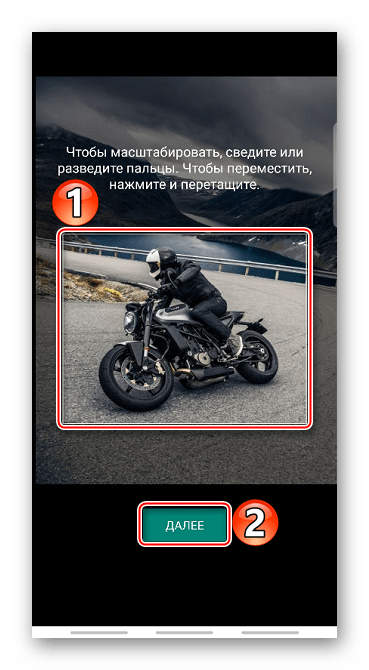
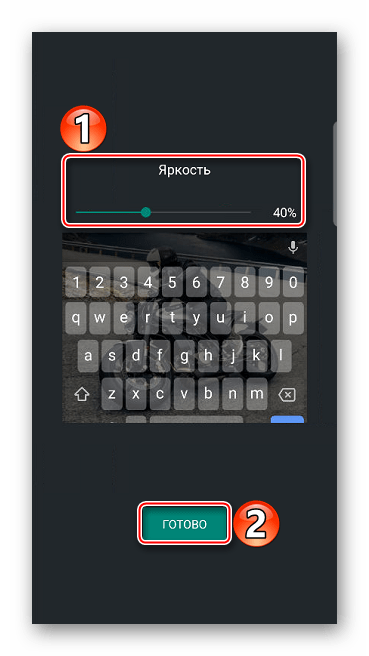
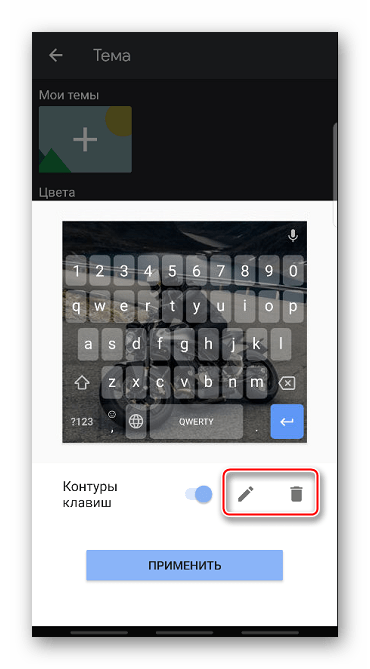
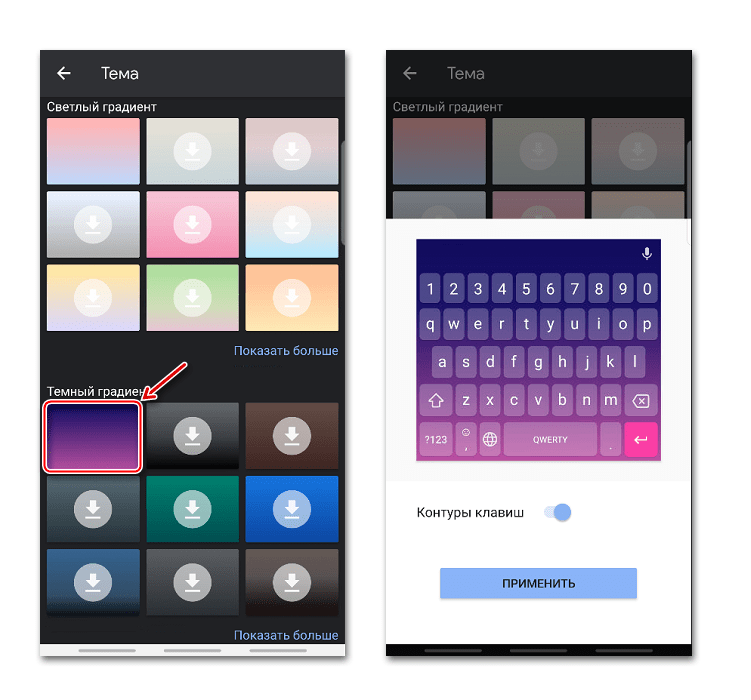
Виправлення тексту
Сюди включені рекомендовані додатком опції, призначені для спрощення введення тексту. Наприклад, можна включити або відключити емодзі, рядок підказок під час набору, заборонити Джіборд пропонувати нецензурні слова, а також дозволити робити підказки, грунтуючись на попередніх словах.
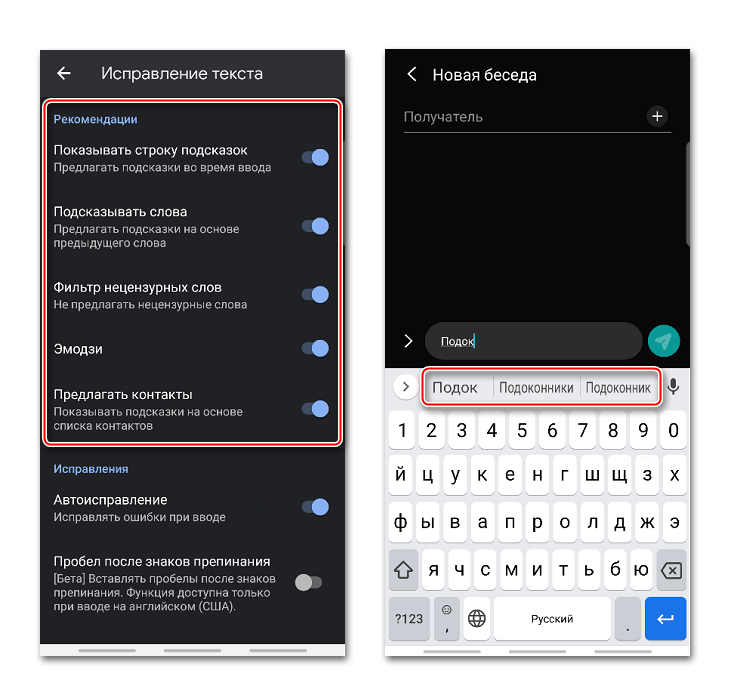
В блоці»виправлення" є опції, завдяки яким Gboard буде автоматично виправляти помилки, відзначати слова з помилками, починати нові пропозиції з великої літери, а після подвійного тапа на клавішу " пробіл» автоматично розставляти після слів точки з пробілом.
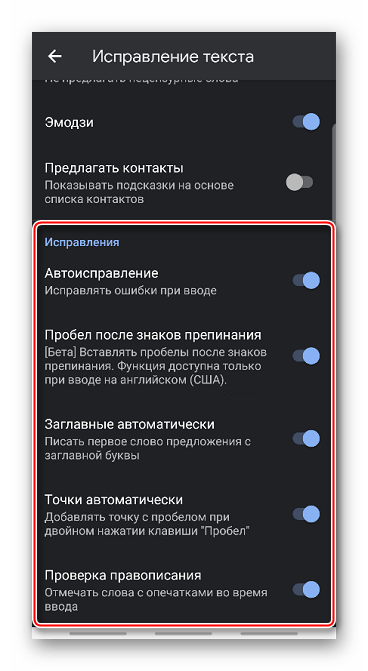
Безперервне введення
Якщо функція активна & 171; безперервний вхід&187; , друкувати можна, не відриваючи пальців від клавіатури. При включеній опції " Намалюйте лінію» на клавішах буде залишатися слід руху пальця.
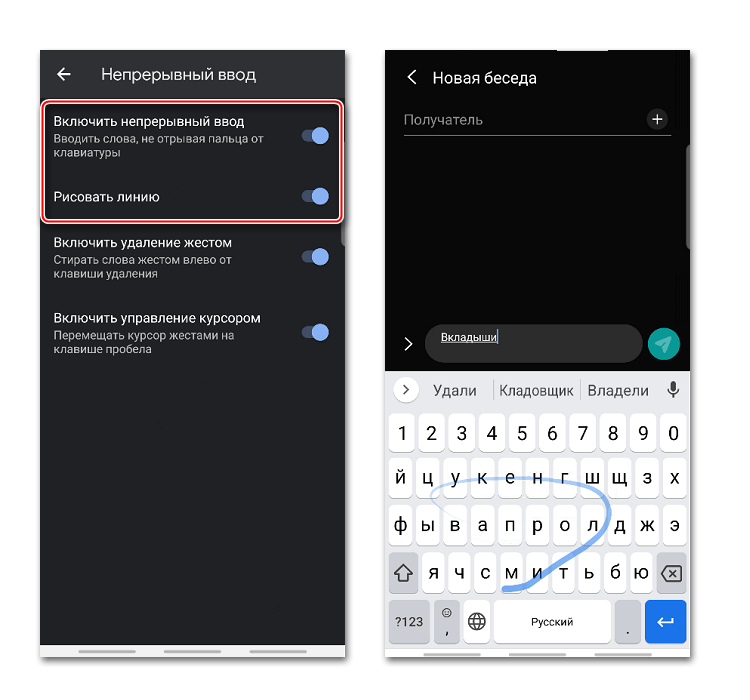
Функція " увімкнути видалення жестом» дозволяє стирати слова рухом пальця вліво по клавіші видалення. Чим довше свайп, тим більше слів буде видалено.
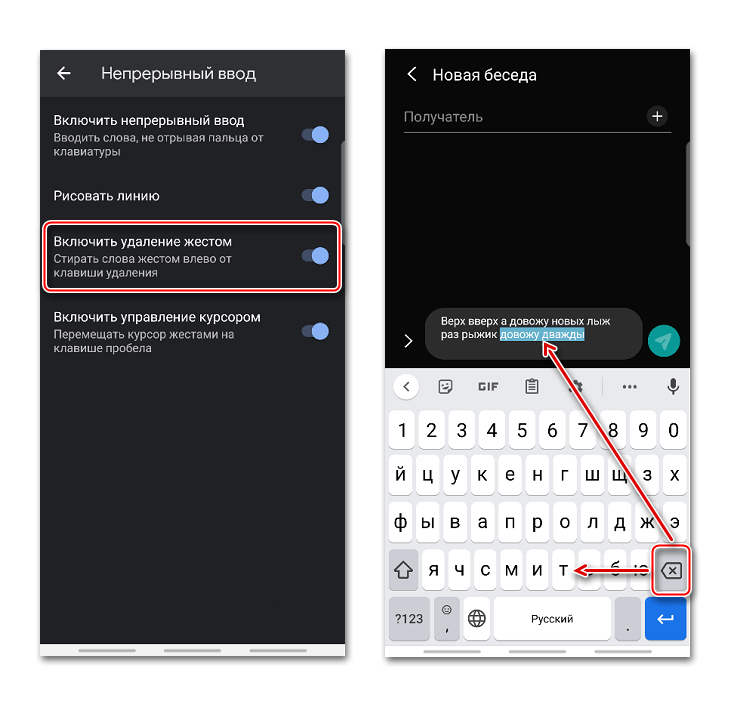
Переміщати курсор, наприклад, при редагуванні слів можна рухом пальця вправо і вліво по клавіші " пробіл» . Для цього повинна бути активована відповідна опція.
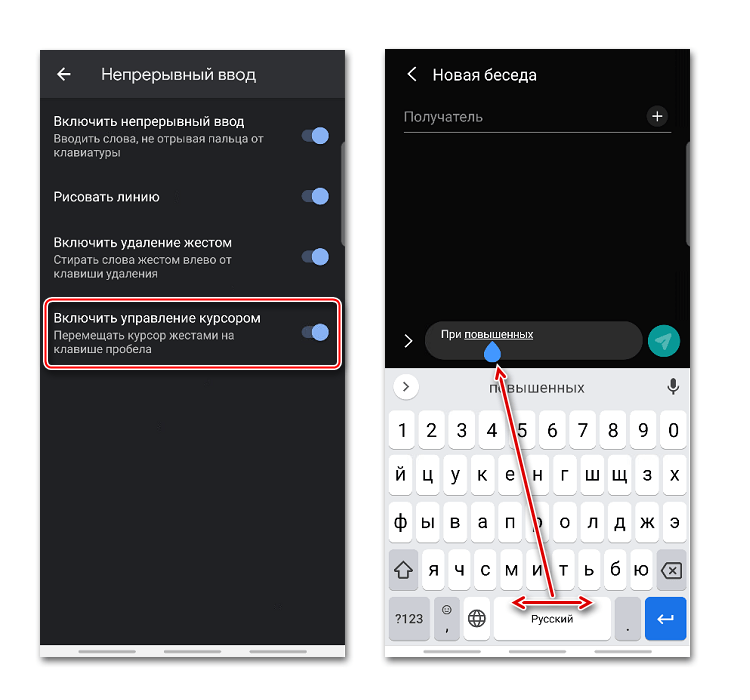
Словник
Складати словник можна на різних мовах. У нього можуть входити занадто довгі, часто вживані слова, а також ті, які додаток постійно виправляє або підкреслює.
- В Налаштуваннях вибираємо»словник" і переходимо в " особистий словник» .
- На наступному екрані вибираємо мову і Тапа плюс, щоб додати нове слово.
- У верхній графі пишемо слово повністю, а нижче його скорочення з декількох букв, після яких додаток дасть підказку.
- Щоб прибрати слово зі словника, вибираємо його і натискаємо іконку " видалити» .
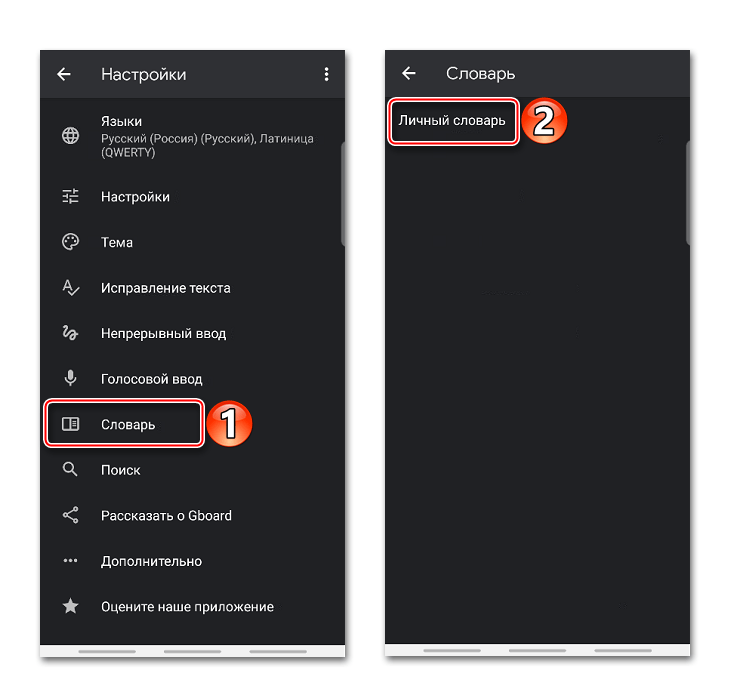
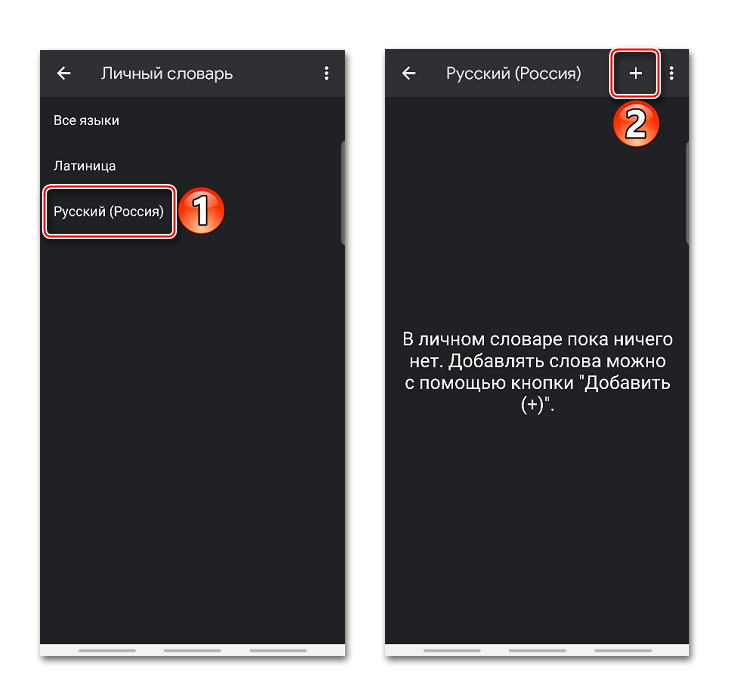
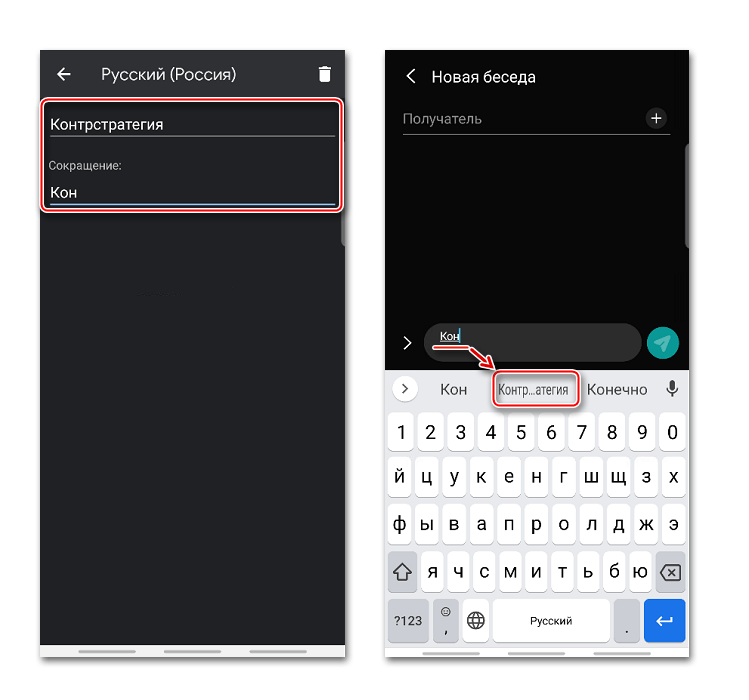
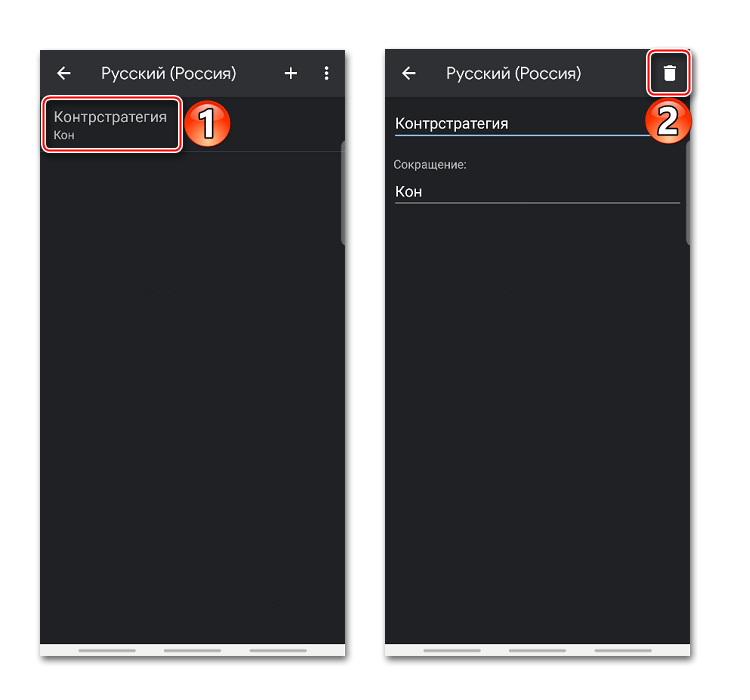
Пошук і голосове введення
У розділі»пошук" за замовчуванням включені " підказки при пошуку контенту» . Якщо під час введення тексту знадобиться анімована картинка, емодзі або стікер, вони будуть на мові введення.
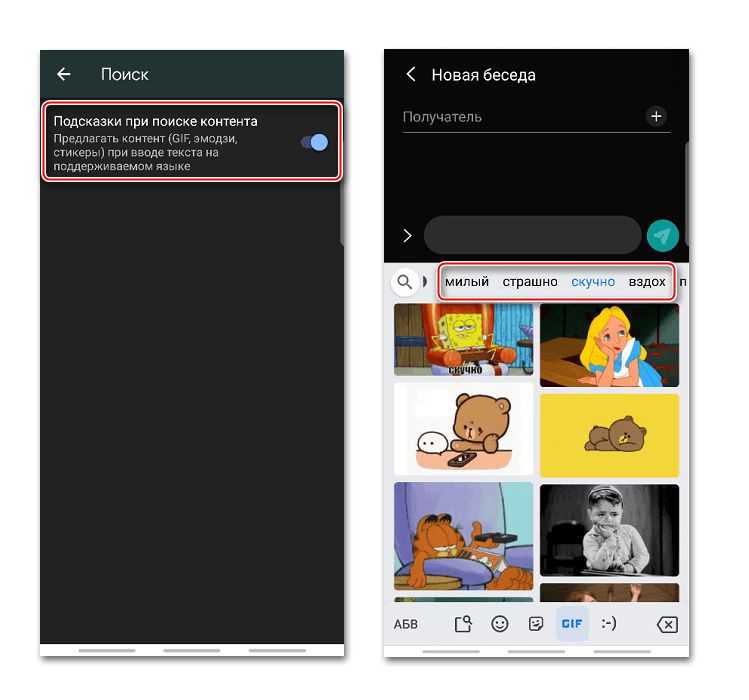
Додаток підтримує функцію голосового набору. Щоб її активувати, необхідно натиснути кнопку із зображенням мікрофона.
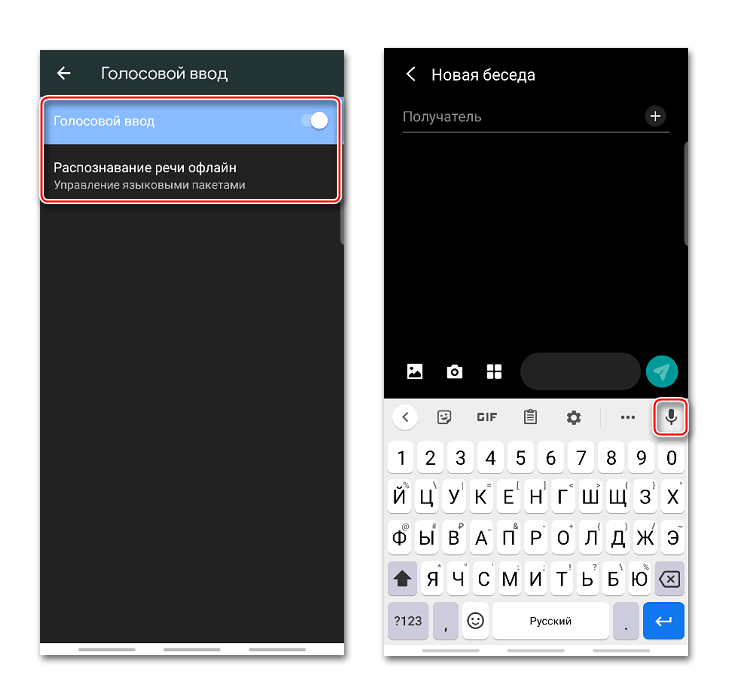
Джіборд розпізнає мова на різних мовах в режимі офлайн, але для цього доведеться завантажити відповідний мовний пакет.
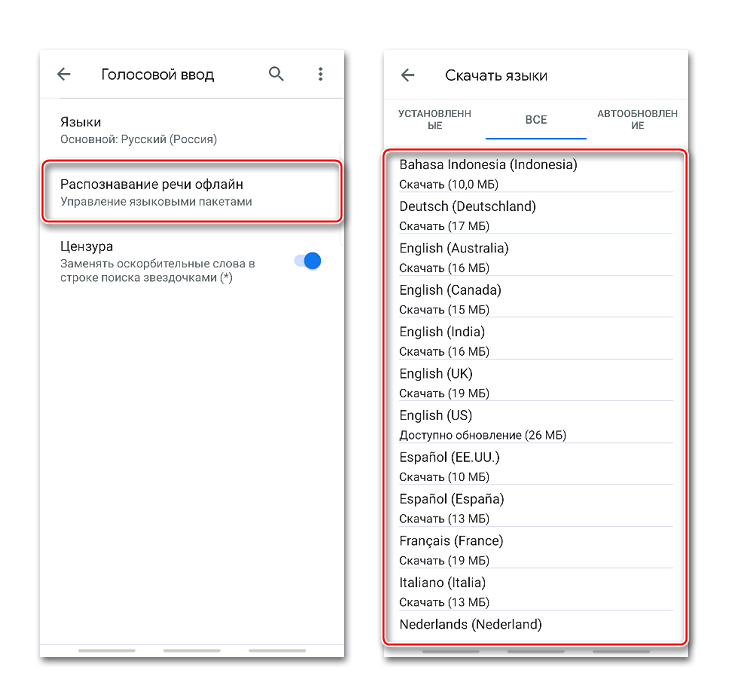
Як змінити клавіатуру
Gboard вважається однією з найпопулярніших клавіатур, але є не менш зручні програми від інших розробників. Щоб використовувати стороннє ПО або, навпаки, замість нього встановити стандартну клавіатуру, необхідно поміняти їх в параметрах мобільного пристрою.
- Відкриваємо «Налаштування» телефону. Знаходимо меню »мова та введення" , так як там зберігаються всі додатки для введення. Воно завжди називається однаково, але в залежності від пристрою може знаходиться в різних розділах – " Загальні налаштування» , " Розширені налаштування» , «особисті дані» , «Система» та ін.
- Натискаємо «клавіатура за замовчуванням» і вибираємо додаток.
- Якщо він відсутній у списку, його доведеться додати. У блоці «клавіатури»
тапа
«Екранна клавіатура»
.
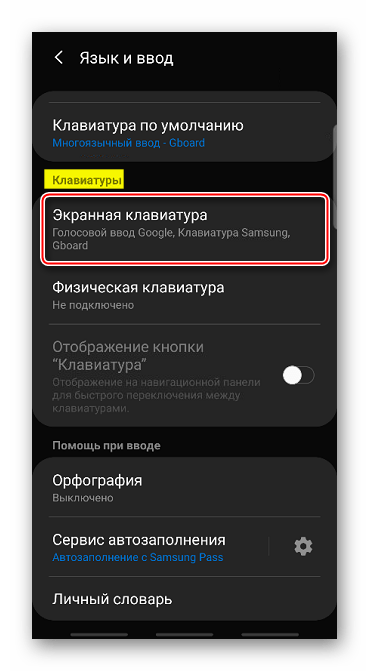
Потім тиснемо " Управління клавіатурами» .
- Знаходимо і включаємо потрібне ПЗ. Тепер його можна встановити за замовчуванням.

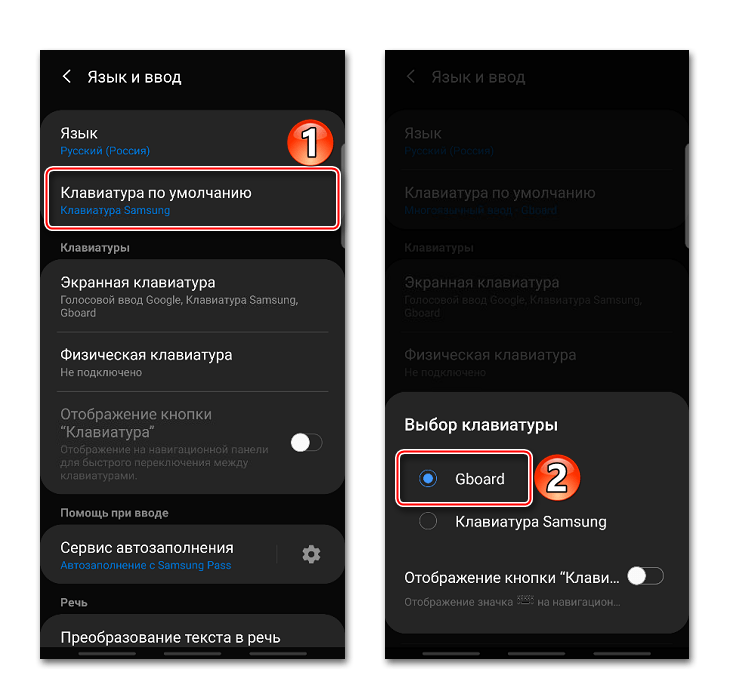
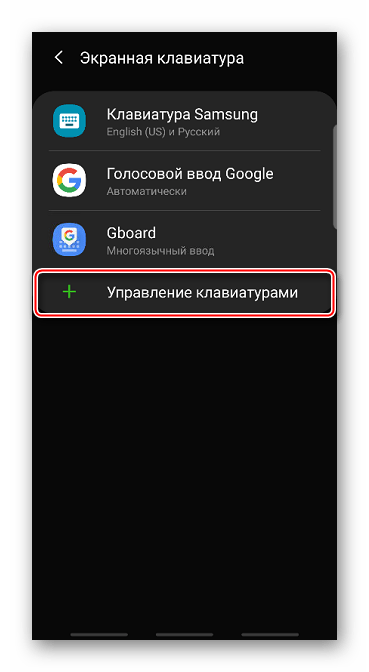
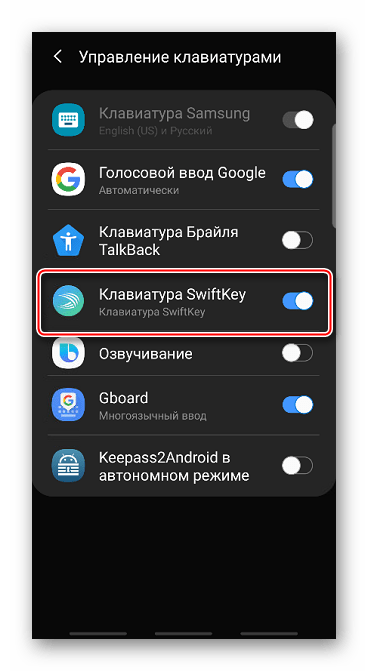
Читайте також: віртуальні клавіатури для Android
У попередніх версіях Android принцип зміни клавіатури дещо відрізняється. Про це докладно написано в окремій статті.
Детальніше: як змінити клавіатуру на Android